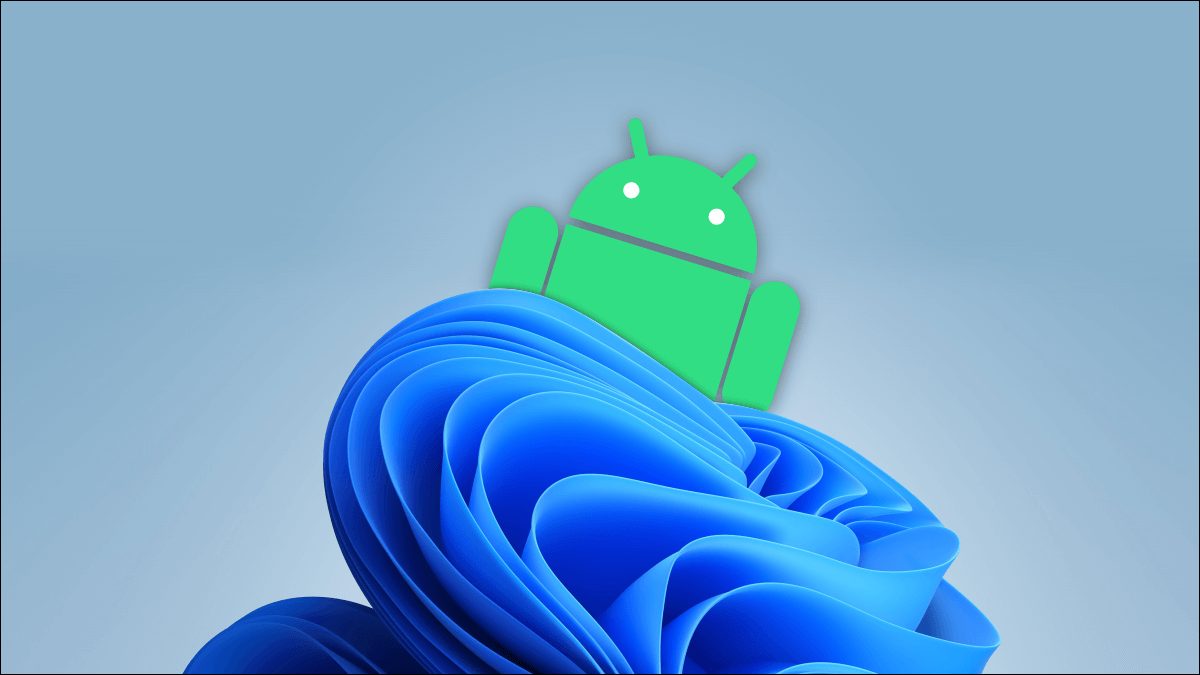Mesajlar veya sosyal medya aracılığıyla belirli bilgileri aktarırken ekran görüntüleri çok faydalı olabilir. Örneğin, teknik yardım istemek için e-posta gönderdiğinizde, sorunu nasıl kelimelere dökeceğinizi anlamaya çalışmak yerine sorunun ekran görüntüsü yeterli olacaktır. Artık, Microsoft Outlook kullanırken, kullanıcılar birçok şekilde ekran görüntüsü ekleyebilir ve işte ekran görüntüsü eklemenin en iyi 3 yolu Ekran görüntüleri Microsoft Outlook'ta.

Ekran görüntüleri e-postanın gövdesine eklenebilir veya ek olarak eklenebilir. Bir şeyleri açıklamanızı ve bunları ekibinizle veya başkalarıyla paylaşmanızı kolaylaştıracaktır. İşte bunu yapmanın yolları:
OUTLOOK çubuğundaki ekran görüntüleri özelliğini kullanma
Microsoft Outlook, Ekle sekmesinde bulabileceğiniz bir ekran görüntüsü özelliğine sahiptir. Bu özellik sayesinde kullanıcılar, masaüstündeki belirli bir pencerenin ekran görüntüsünü alıp bir e-postaya ekleyebilirler. İşte nasıl çalıştığı:
Adım 1: koşmak Microsoft Outlook.
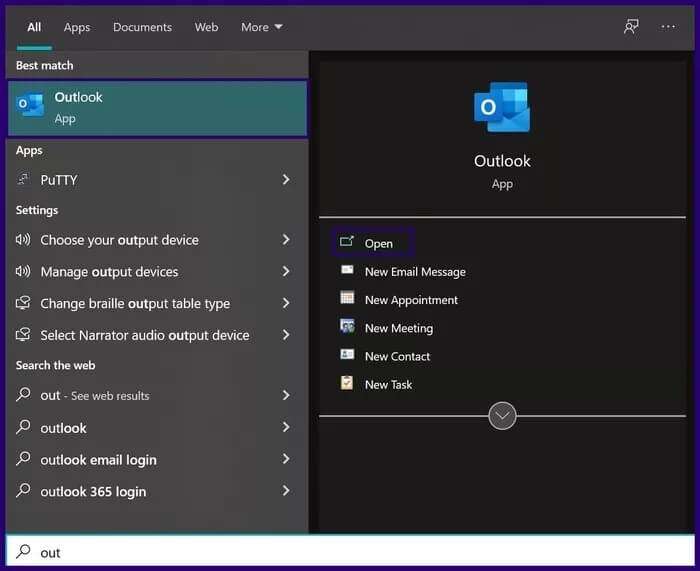
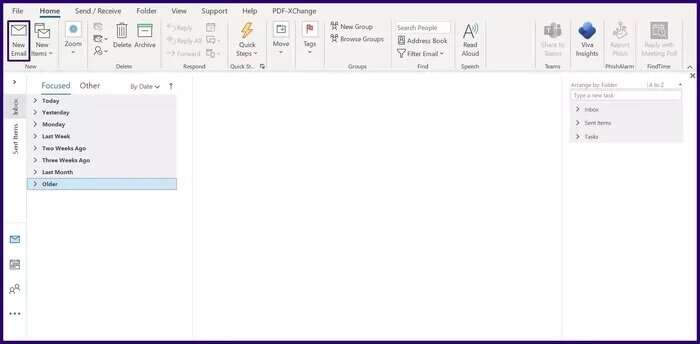
Aşama 3: Şeritte sekmeyi tıklayın Sokmak.
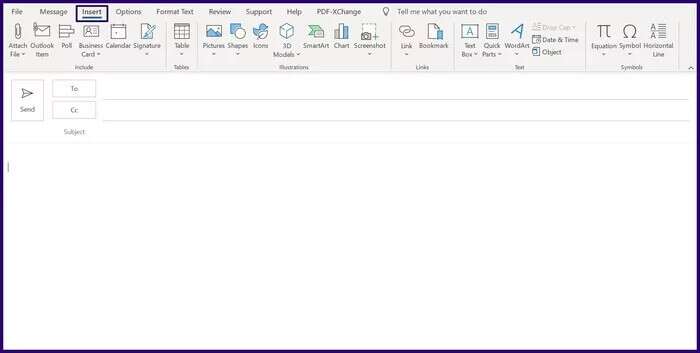
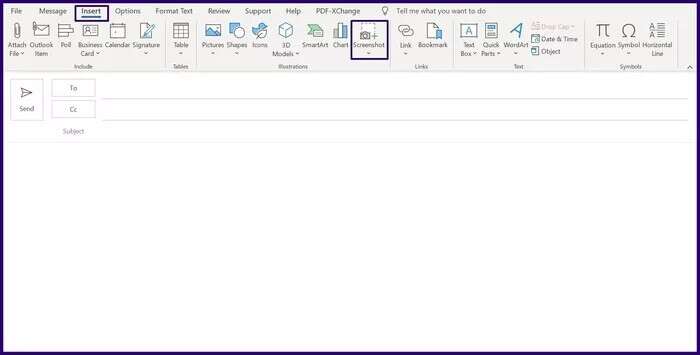
Adım 5: Açılır menüden iki seçenek göreceksiniz. Açık bir pencerenin ekran görüntüsünü masaüstüne eklemek istiyorsanız, mevcut Windows'tan ilgili görüntüyü seçin. Ancak, bir pencerenin ekran görüntüsünü eklemek istiyorsanız, öğesini seçin. Ekran görüntüsü.
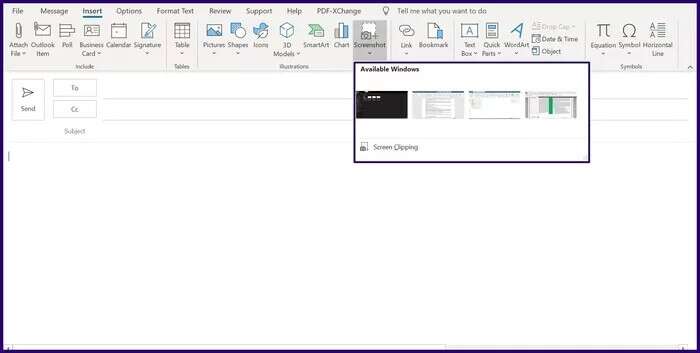
Microsoft Outlook'ta ekran görüntüleri eklemek için pencere kesiciyi kullanın
Outlook'a ekran görüntüsü eklemenin başka bir yolu da Pencere Alıntısı Aracıdır. Bu araç ilk olarak Windows Vista'ya eklendi. Microsoft Outlook e-posta mesajlarına ekran görüntüleri eklemek için Windows Ekran Alıntısı Aracı'nı nasıl kullanacağınız aşağıda açıklanmıştır:
Adım 1: koşmak Kesme aleti Windows'ta.
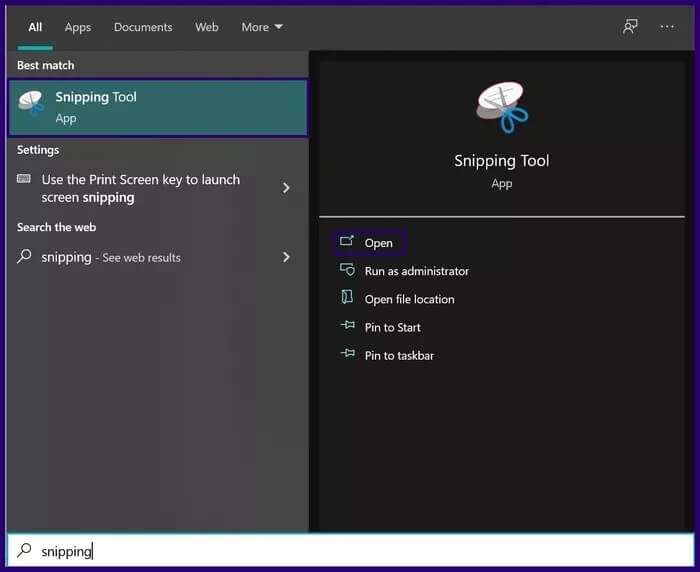
Adım 2: Ekran Alıntısı Araç çubuğunda, yeni.
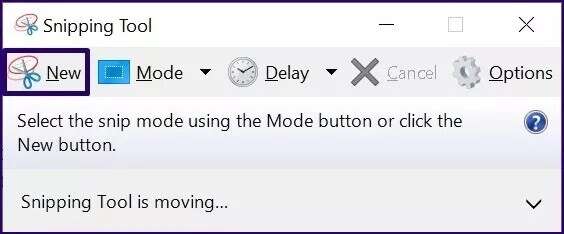
Adım 4: Seçiminizi yaptıktan sonra ekran görüntüsünü gösteren yeni bir pencere açılır. Tıklamak dosya şeritte ve ardından gönderildi.
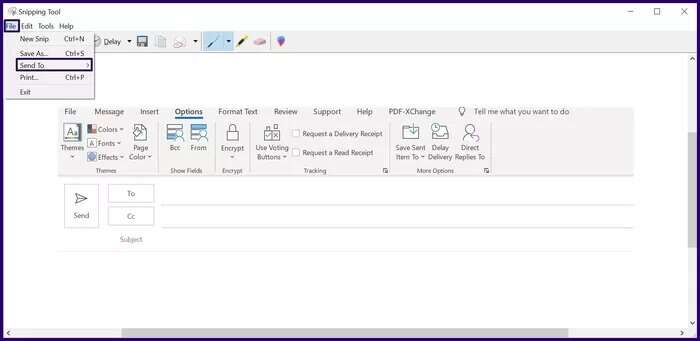
Adım 5: E-posta alıcısı (e-posta gövdesi) veya e-posta alıcısı (ek olarak) seçeneklerini belirleyin. Ayrıca ekran görüntüsünü kaydetmeye ve e-postanıza manuel olarak eklemeye karar verebilirsiniz.
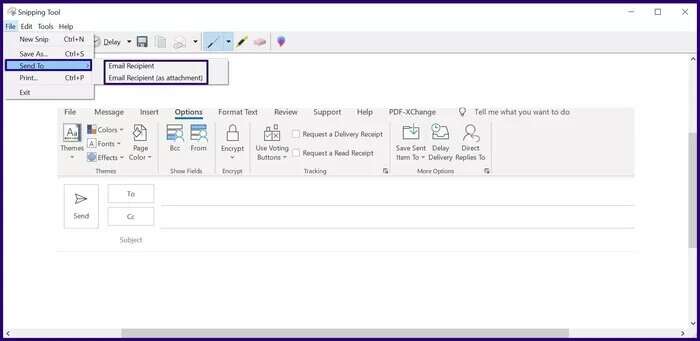
Not: Windows Ekran Alıntısı Aracının farklı modları vardır: Serbest Biçim, Dikdörtgen, Pencere ve Tam Ekran Alıntısı. Mevcut ihtiyacınıza göre ekran görüntüsünü almadan önce bu seçeneklerden herhangi birini seçebilirsiniz.
Microsoft Outlook'ta ekran görüntüleri eklemek için WINDOWS SNIP & SKETCH aracını kullanın
Snip & Sketch aracı, Windows 10'da Snipping aracına alternatif olarak tanıtıldı. Dolayısıyla Windows 11'de Snip & Sketch hala mevcut olabilir ancak sonunda Snipping Tool ile değiştirilecektir.
Ekran görüntüleri oluşturmak, bunları panonuza kopyalamak ve Microsoft Outlook e-postalarına yapıştırmak için bu aracı kullanabilirsiniz. Aşağıdaki adımlar, Windows Snip & Sketch aracının nasıl kullanılacağı konusunda size rehberlik edecektir:
Adım 1: Bir aracı çalıştır Windows Alıntı ve Taslak Ya tuşlara basarak Windows + ÜST KRKT + S Aynı zamanda klavyede veya Başlat menüsünde aracı arayın.
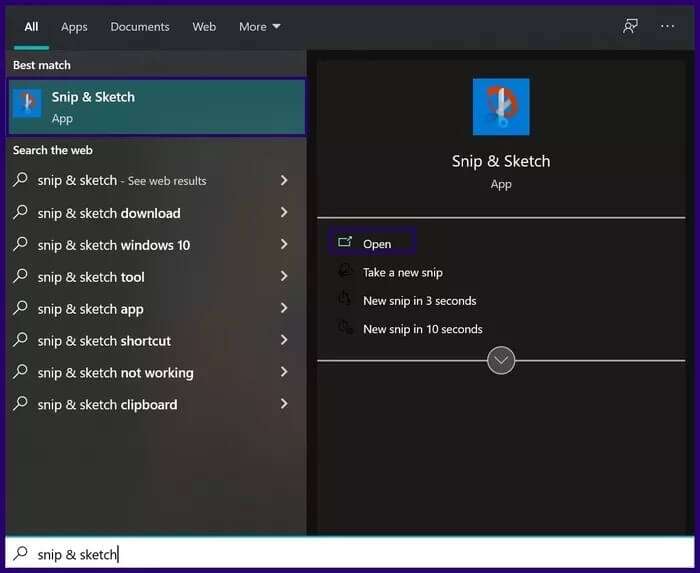
Adım 2: Şeritteki seçeneklerden herhangi birine tıklayarak tercih ettiğiniz ekran görüntüsü modunu seçin. Seçenekler arasında Serbest Biçim, Pencere, Dikdörtgen ve Tam ekran bulunur.
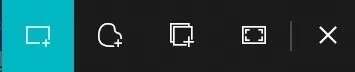
Adım 4: İmleci pencereye yerleştirerek ve tuşlarıma basarak ekran görüntüsünü Outlook mesaj penceresine yapıştırın CTRL+V Aynı zamanda klavyede. Alternatif olarak, mesaj penceresine sağ tıklayıp öğesini seçebilirsiniz. yapıştı.
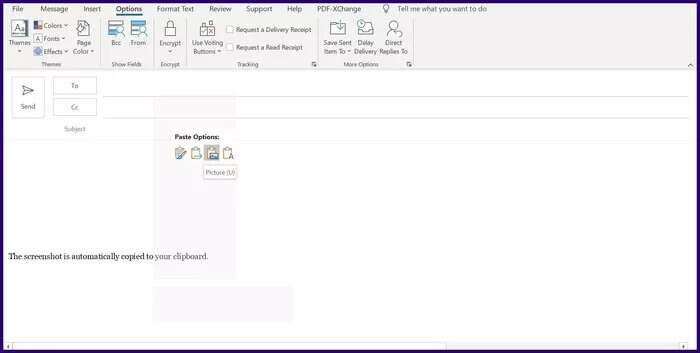
Adım 5: Yukarıdaki işlemi yaptığınızda ekran görüntüsü otomatik olarak mesajınıza eklenir. Boyutu ayarlamak için imleci görüntünün kenarına getirin.
Ekran görüntülerini PDF olarak kaydedin
Yukarıdaki yöntemlerden herhangi birini kullanmak, Outlook e-postanıza bir ekran görüntüsü eklemenize yardımcı olacaktır. ayrıca kaydedebilir Ekran görüntüleri varsayılan Windows uygulamalarını kullanarak PDF dosyaları olarak.